BanggoodからAAI社のN1201SAというV/UHF帯用のアンテナアナライザの提供を受けたのでレビューがてら使ってみる。また、このブログを読んで下さっている方のために、クーポンを発行してもらった。これについては記事の最後で。
N1201SAの仕様
主だった仕様をマニュアルから抜き出しておく。
- 測定周波数範囲
- 137.5 ~ 2,700MHz
- 周波数正確度
- <±3ppm
- スキャンポイント数
- 280
- 液晶パネル
- 2.4インチ(320×240)
- 測定項目
- 抵抗、リアクタンス、VSWR、S11(それぞれグラフ表示可能)
- コネクタ
- SMA-K(メス)
- 電源
- バッテリ内蔵(2,000mAh)、USB充電
コネクタの「SMA-K」ってなんだろうと思って調べてみたら、SMAコネクタで高周波特性をさらに高めたものらしい。サイズなどはSMAコネクタと同じ。
測定周波数は、アマチュアバンドで言えば、144MHz帯、430MHz帯、1200MHz帯(1.2GHz帯)、2400MHz帯(2.4GHz帯)に対応ということになる。
開梱
開封の儀
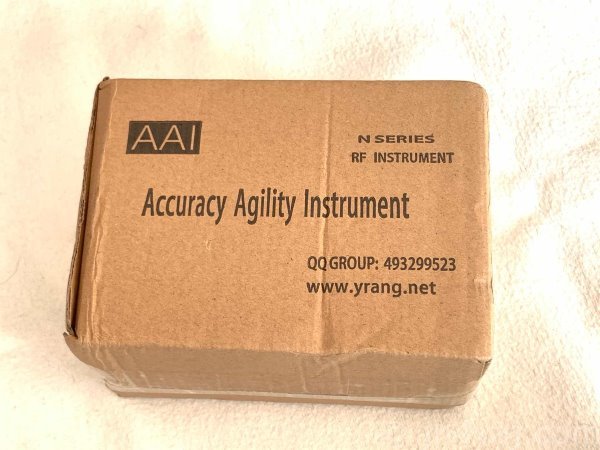

内容物は、N1201SA本体、USBケーブル(mini)、取説(英語、中国語)。
サイズはマニュアルに書かれていないが、こんな感じ。
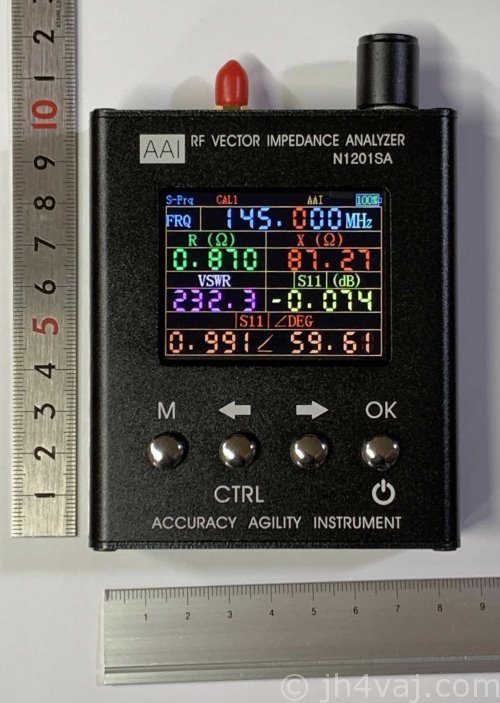
開腹の儀
電源が入ることも確認できたので、中を見てみる。

基板を抜いたら、スイッチのボタンも抜けてしまった。戻すときは、ケースを裏返してボタンを入れておいてから基板を入れれば大丈夫だろう。



バラしたついでに液晶保護シートを貼り、元通りに組み立てた。

SMAコネクタのナットが緩んでいたので締めておいた。

底面には、USBポート。ナゼか二つ…。マニュアルのイラストにはmini USBしかないので、バージョンアップ時にmicro USBも付けたのだろう。PCに挿してみるとどちらでも充電する。miniの方ではWindowsが反応するがドライバがなくて使えない。PCとUSB接続できるモデルもあるので、それ用かと(本体のファームウェアの違いかな?)。microの方では反応しないので本当に充電だけみたい。なお、両方同時に接続するとどうなるかは、直感的にヤバそうなので試していない。
充電中はLEDが点灯する。充電完了で消灯する様子。
底面にはRESETボタンもあり。
【追記】
液晶パネルの下はこんな様子。
写真提供は、JL1NIEさん。
使い方
電源ON/OFF
まず、使い方の第一歩。

電源投入は、「CTRL」ボタンを押して「電源」ボタンを押す。同時押しではなくて、「CTRL」を先に押して、続いて「電源」ボタン。
電源を切るのは、「電源」ボタンを二秒ほど長押しして離す。離して一呼吸したら切れる。押し続けていても切れない。
スライドスイッチのようなハードウェアスイッチはない。押しボタンスイッチでソフトウェア的に起動する。電源投入をやや複雑な操作にしているのは、間違ってONになるの防ぐためだろう。また、暴走すると電源を切れなくなる可能性があるのでRESETスイッチ(底面)を設けたのだろうと想像する。
充電
マニュアルによれば、1A以上供給できる充電器につなげとある。また、PCのUSBポートにはつなぐな、と。本機が要求する電力が大きいので、PCが正常に動かなくなる可能性があるためとのこと。
でも、PCとのUSB接続によるデータ転送をサポートしたモデルもあるわけで、それと矛盾する。当初、説明書を読まずにPCにつなげてしまったけど、PC側がハングアップするような事態には陥りはしなかった。でも、マニュアルにPCにはつなぐなと書かれている以上は推奨はしない。
試しに、2A流せるモバイルバッテリにつないでみたところ、本体電源オフの状態で0.4A弱、オンの状態で0.7A弱流れていた。


充電中にLEDが点灯するのは上に書いた通り。
測定
アンテナアナライザ専用機なので、電源を入れれば即使える。
測定モードは二つ。
- シングルポイント測定
- スキャン測定
シングルポイント測定は、特定の周波数で測定する機能。各種データが数値で表示される。
スキャン測定は、指定した周波数範囲をスイープしてグラフ表示してくれる。
シングルポイント測定
電源を投入すると、このシングルポイントの測定モードになる。
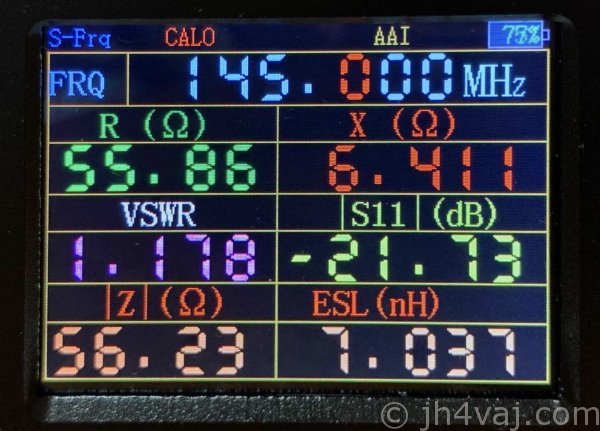
一番上が周波数で、上部のダイヤルを回すと赤の桁の数値が変る。が、これが、逆回転。右に回すと数値が小さくなり、左に回すと大きくなる。設計を間違えたんじゃなかろうか?ソフトウェアでどうにかなりそうなのに…。
話がそれたので、戻そう。
操作対象の桁の移動は「←」と「→」ボタン。
つまり、矢印キーで桁を移動し、ダイヤルを回して値を変更するという操作。ダイヤルを回し続けると、その桁が変るだけではなく桁上り/桁下がりもやってくれる(逆回転だけに桁上り/桁下がりが余計にわかりづらい気がするけど)。それから、ロータリエンコーダがときどきスリップする。この個体だけかもしれないが。
「OK」ボタンを押すと、一番下の表示が変る。
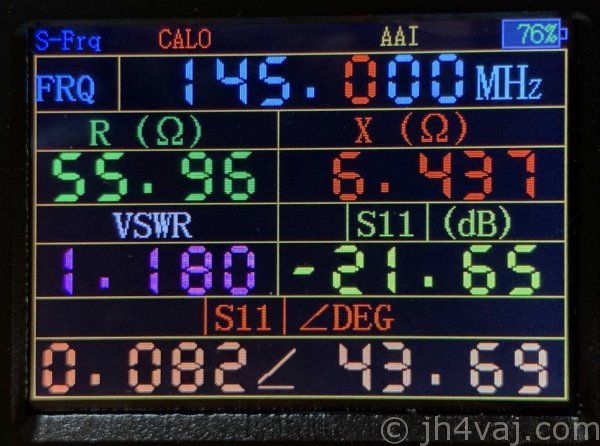
「OK」ボタンを押す度にトグルする。
スキャン測定
「M」ボタンを押すと測定モードが変る。押す度に、シングルポイントとスキャンモードをトグルする。モードを切り替えると、即スキャン測定する。
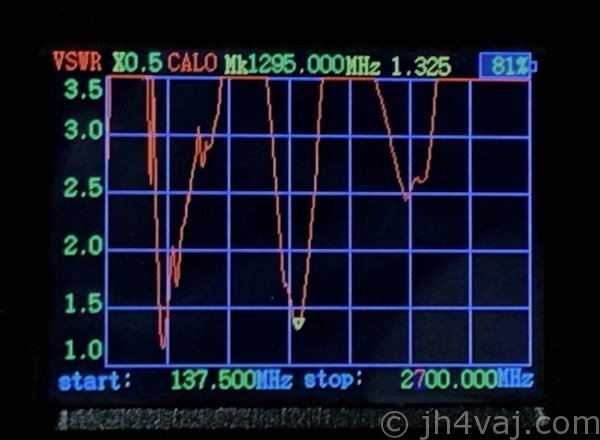
とある3バンドホイップアンテナの測定の様子(N1201SAのコネクタに直結)。137.5~2,700MHzをスキャンして、それらしいところでSWRが下がっている。スキャン時間は二秒くらい。早い。
測定周波数範囲(スキャン範囲)の変更
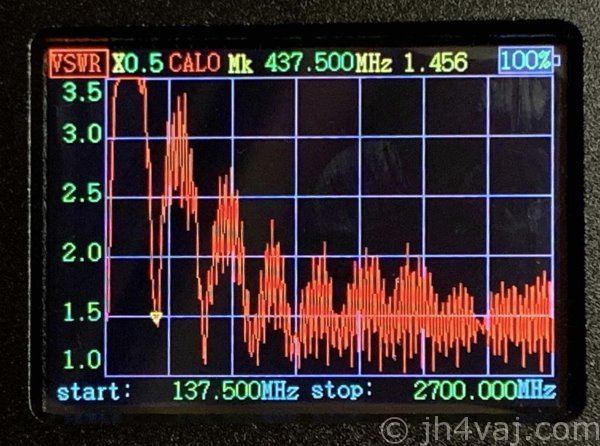
先ほどとは別のアンテナ。今度は144/430の2バンドホイップ。同軸ケーブル付きのため、その影響ですごいことになっているように見える。
目的の周波数範囲を詳しく見るために、周波数範囲を変える。
まず、スキャンのスタート周波数を選ぶ。左右の矢印キーを使って画面下の「start」の周波数に移動する(数字が赤色表示になる)。ダイヤルを回しても移動できる。しかし、ダイヤルの回転方向が上にも書いたように逆になっているので使いづらいと思う。
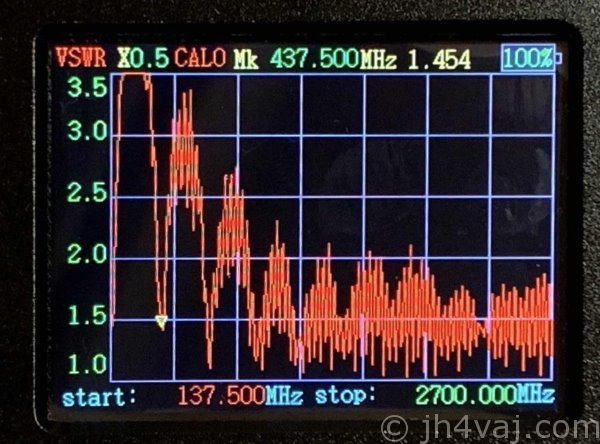
目的の場所に移動したら「OK」ボタンを押す(または、ダイヤルを押し込む)。
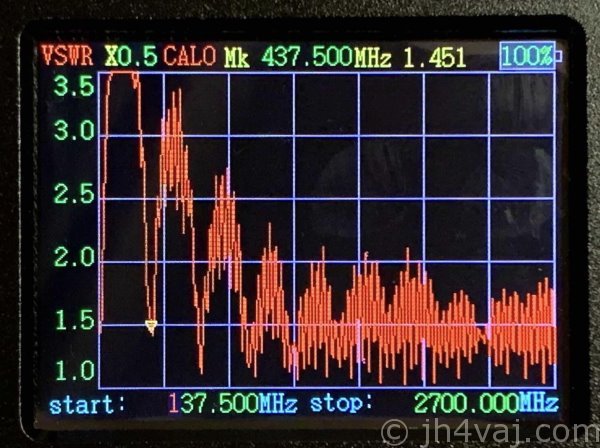
数字が一つだけ赤くなる。桁の移動は左右の矢印。
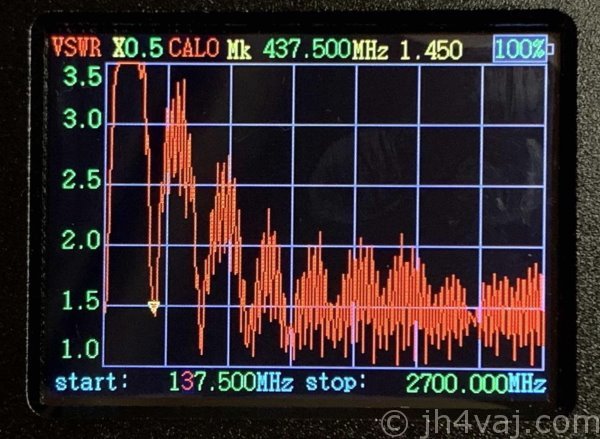
ダイヤルを回すとこの桁の数値が変る。この周波数設定方法はスポット周波数測定でのそれと同じ。
ダイヤルの回転と左右の矢印キーはほとんどの場面で同じ動作をするが、周波数設定に関してだけは明確に用途が違っている。
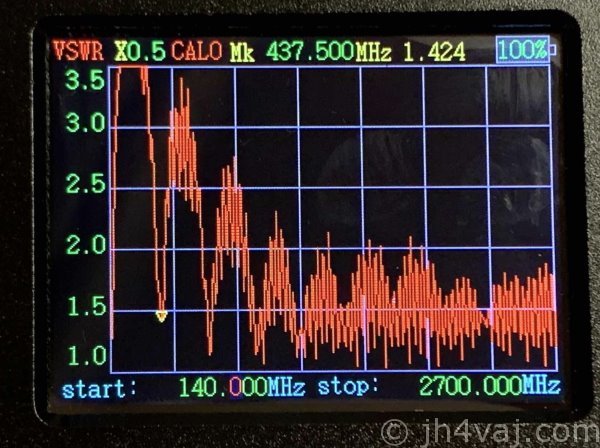
目的の周波数に合わせたら「OK」ボタンを押す(または、ダイヤルを押し込む)。
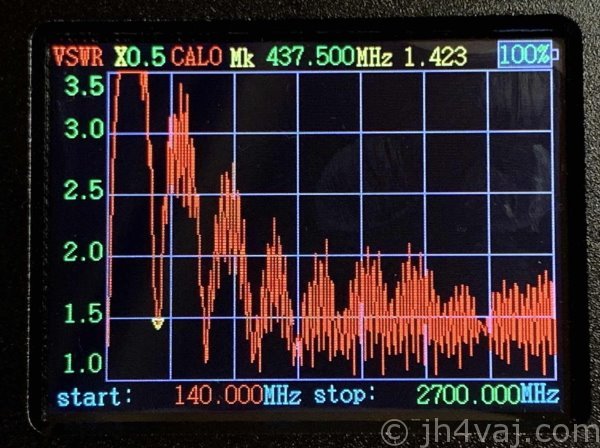
数字変更の状態から抜け、start周波数の数字全体が赤に戻る。
同様に、「stop」周波数に移動して目的の周波数を設定する。
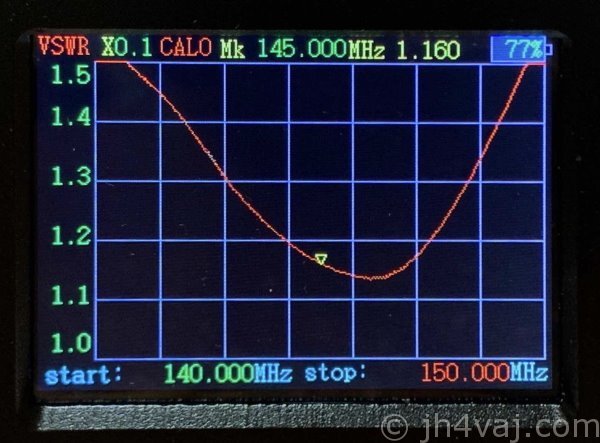
表示対象の変更
ダイヤルを回して(または、左右の矢印ボタンで)画面左上の「VSWR」を選択する(赤枠で囲まれる)。
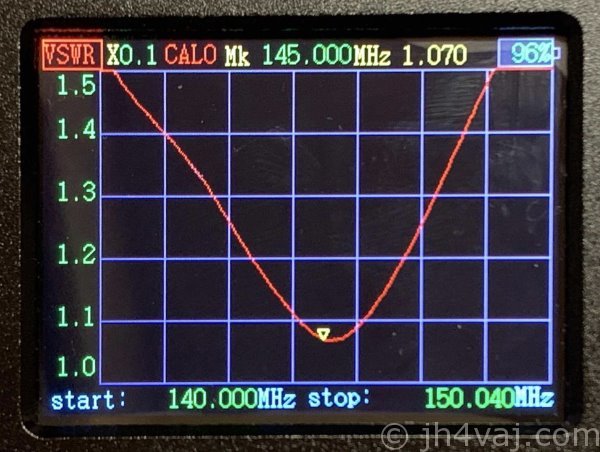
この状態でダイヤルを押し込む(または、「OK」ボタンを押す)と枠が黄色になる。
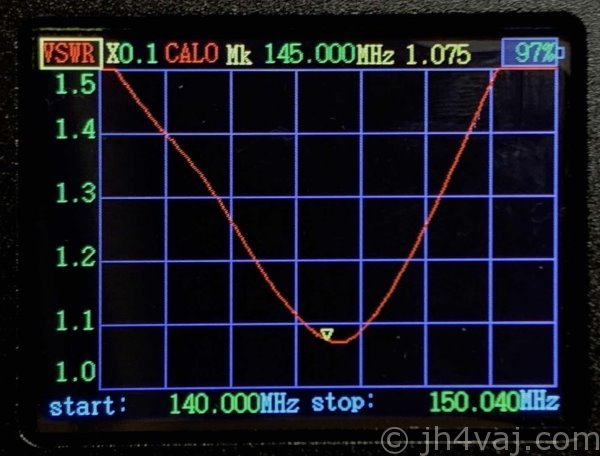
さらにダイヤルを回すと表示対象(グラフ)が変る。
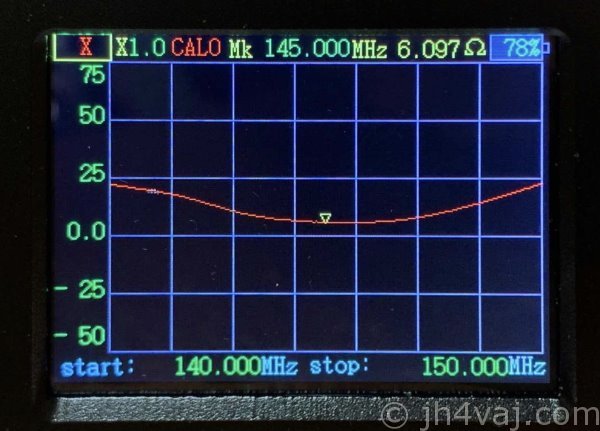
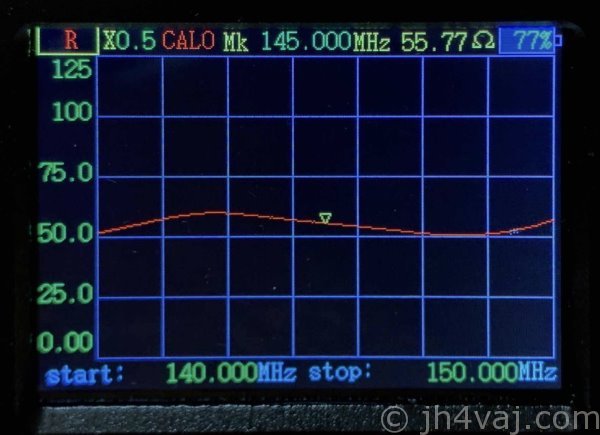
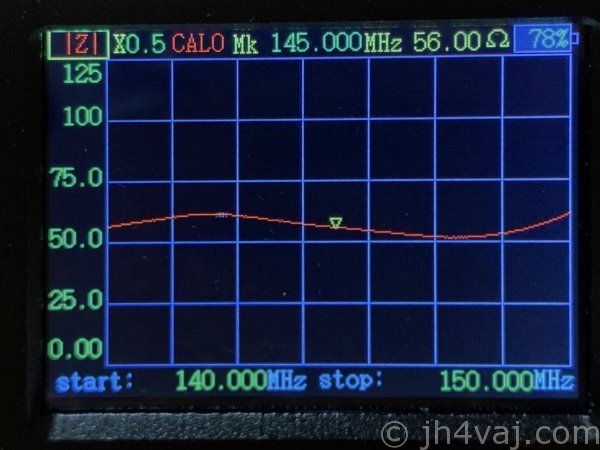
スケールの変更
「VSWR」等の表示の右隣が縦軸のスケール。これを選択してダイヤルを押し込む(または「OK」ボタン)とスケール(倍率)を変更できる。
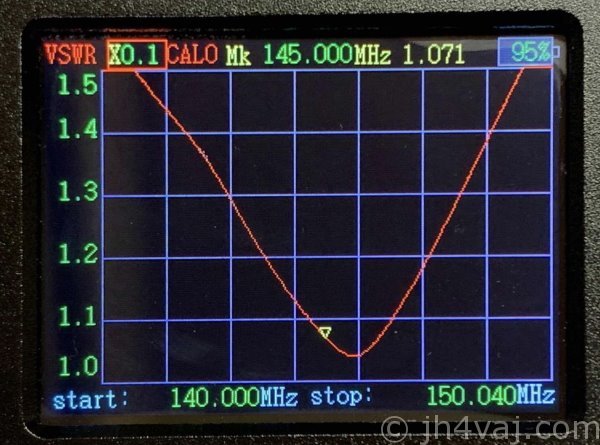
以下、VSWRでのスケールの変更の様子。
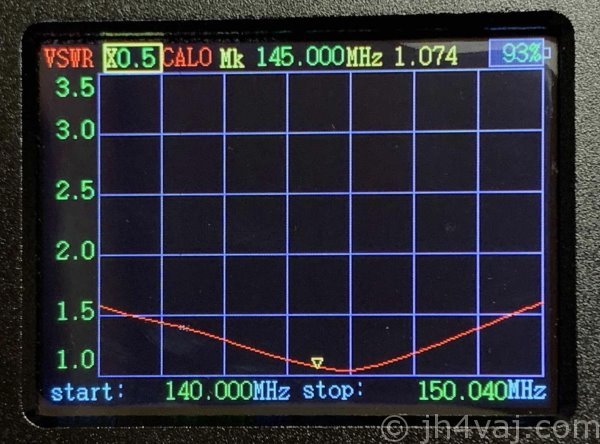
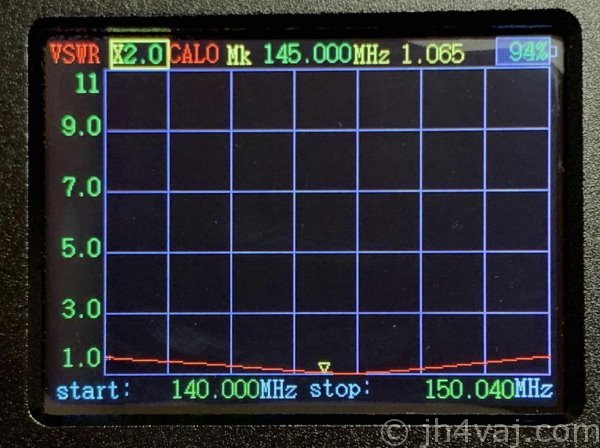
スケールは数段階ある。インピーダンスなどに関しても同様。
マーカ
グラフ上に逆三角でマーカが表示されている。
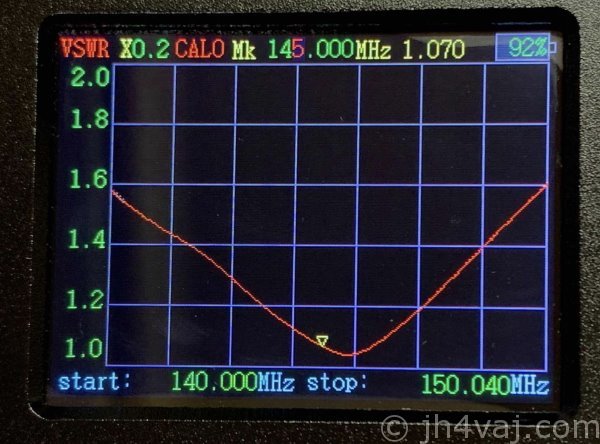
画面上の「Mk」がマーカ。この右の数値(周波数)をダイヤルや矢印で選択してダイヤルを押し込む(または「OK」ボタン)とマーカが差す周波数を移動できる。移動の方法は、スキャン周波数の変更方法と同じ。
また、このマーカの周波数での値(VSWRなど、今の表示モードによる)が右隣に表示される。
システム情報
「CTRL」ボタンを押しながら「M」ボタンを押すとシステム情報が表示される。

この状態でダイヤルを回すとオートパワーオフの時間を設定できる。希望する時間を選んでダイヤルを押し込む(または「OK」ボタン)。
設定できるものはこのオートパワーオフ時間だけ。
システム情報の表示から抜けるには「M」ボタン。
キャリブレーション
N1201SAはキャリブレーション済みの状態で出荷されている。その際の基準面はSMAコネクタ。ここを基準に測定する限りはキャリブレーションの必要はない。
しかし、言い換えれば、同軸ケーブルをつないでその先を基準にしようと思ったらキャリブレーションを行う必要がある。
事前確認
キャリブレーションを行う前に、まずは、現状の確認のためSMAコネクタにダミーロード(NanoVNAに付属していたロード標準)を接続して測定してみる。

途中(2GHz位?)まではジワーッと上がっている。その上はややガタガタ。とは言え、上限の2.7GHzまででもVSWR 1.1以下に収まっている。
試しに、10cmくらいの同軸ケーブル(セミリジッド、とは言え、パイプではなく硬い網線タイプ)を通して同じダミロードを測定。

同軸ケーブルの影響がよく分かる。
キャリブレーション実行
では、実際にキャリブレーションを行う。なお、キャリブレーションには、Open、Short、Load標準が必要。ここではNanoVNAに付属していたものを使用する。
「システム情報」を表示させた状態から、さらに「CTRL」ボタンを押しながら「M」ボタンを押すとキャリブレーションの画面に移行する。
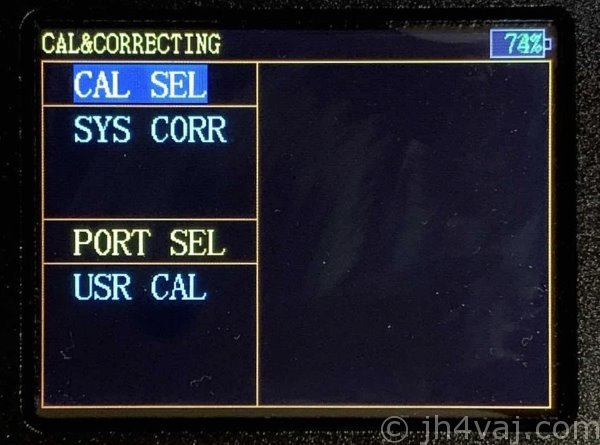
「CAL SEL」が選ばれた状態でダイヤルを回すと、その下の表示が「SYS CORR」と「USER CORR」とでトグルする。どうやら「キャリブレーション状態の選択」で「システム補正(System Correction)」と「ユーザ補正」の切替えができるようだ。
矢印キー(左右どちらでも可)を押すと「PORT SEL」に移動する。
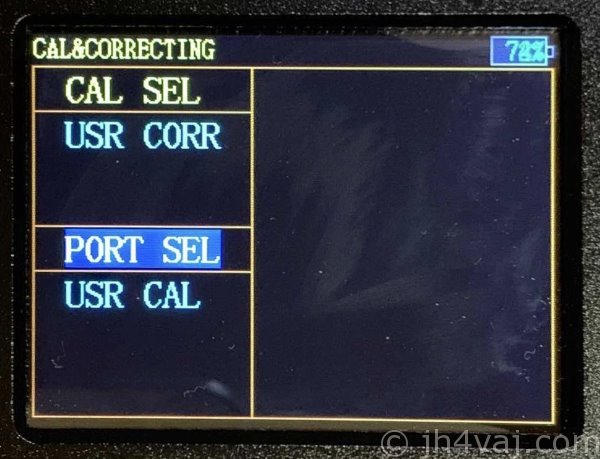
ここで「OK」を押すと、キャリブレーションに移行する。
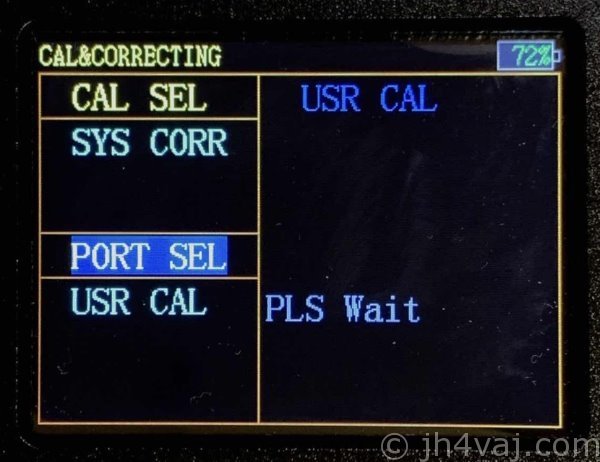
しばらく待つ(数十秒程度だったかな?)。
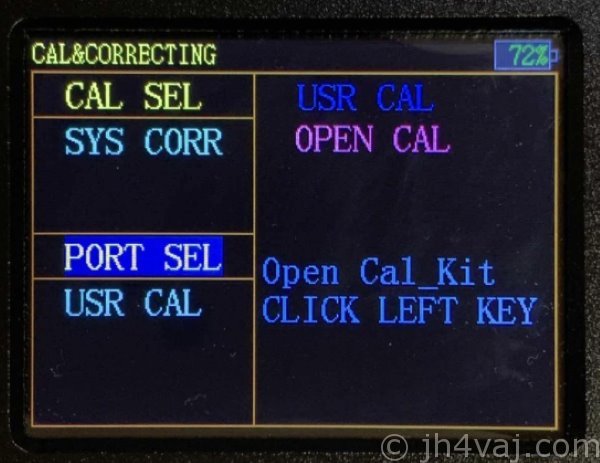
指示に従って同軸ケーブルの先端にOpen標準を付け、左矢印キーを押す。

キャリブレーション動作が始まる。
結構時間がかかる。数分程度。下に進行状況がパーセンテージで表示されるので進捗状況はわかる。
Openでのキャリブレーションが完了すると、今度はShortに付け替える。
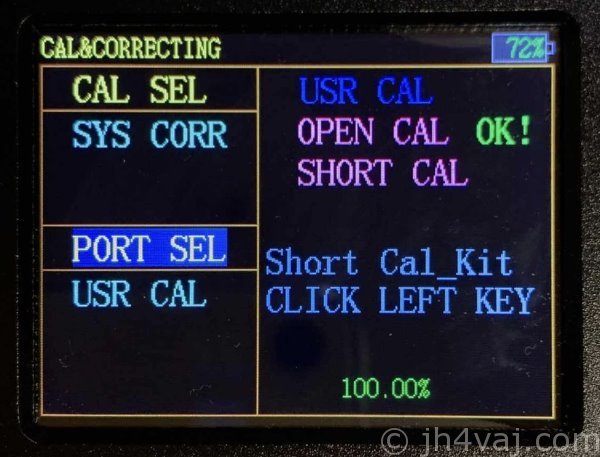
指示に従って、左矢印キーを押す。
このあと、同様にLoadも。
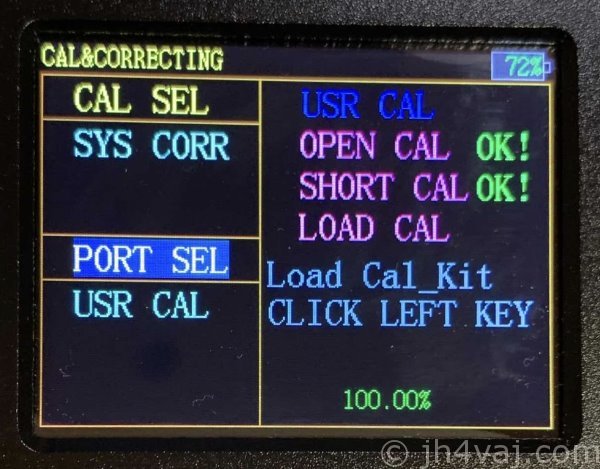
これが終るとキャリブレーション完了。結果保存のメッセージが表示され(写真は撮り損ねた)、自動でスポット測定の画面に切り替わる。
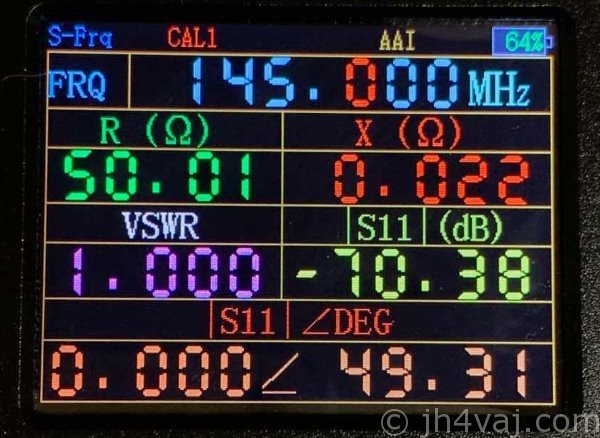
スキャン測定に切り替えてみる。

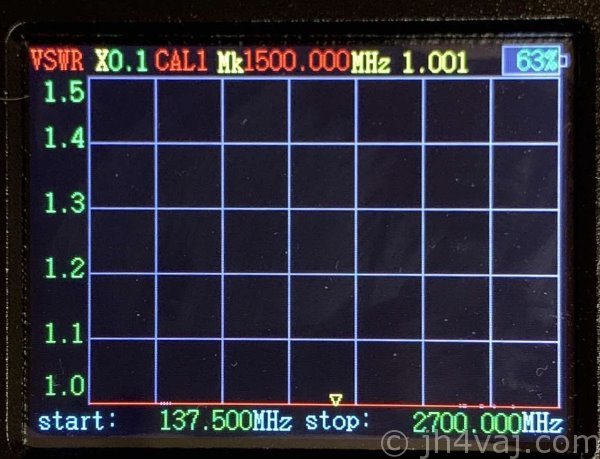
上限の2,700MHzまで1.0にべったり張り付いている。素晴らしい。
画面上部、よく見ると「CAL1」と表示されている。どうやら、これが今行ったキャリブレーション情報を使用しているという意味らしい。
キャリブレーションの切替
この状態でダミーロードを本体に直結してみたら、こうなる。
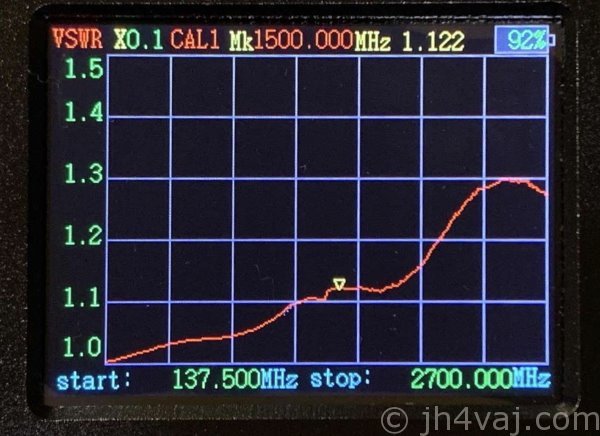
キャリブレーションの基準面がずれたのだから当然の結果。
ここでもう一度キャリブレーションの画面に入る。
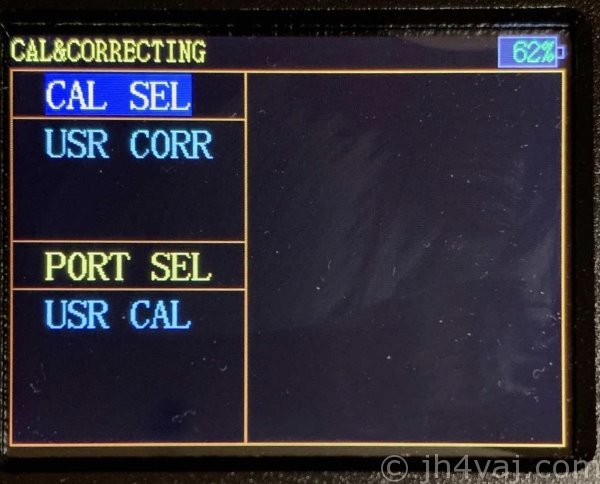
「CAL SEL」が「USER CORR」になっている。これを、「SYS CORR」に変更すると工場出荷時のキャリブレーション状態に戻るようだ。「M」キーで測定画面に戻る。
上部の表示が「CAL0」になり、グラフも最初の状態に戻った。
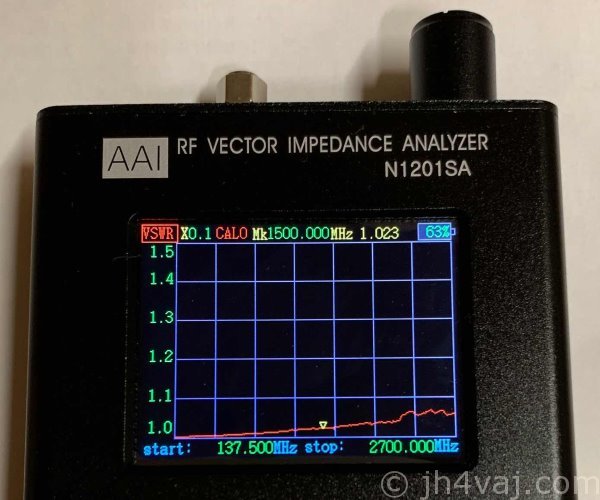
感想
やはり、専用機なので使いやすい。「NanoVNAをアンテナアナライザとして使いたい」と聞かれることがよくあり、その度に「専用機の方が使いやすいです」と答えていたのだけど、改めてそれを実感した。NanoVNAはいろんなことができて非常に便利なのだけど、逆にそれが使いやすさという点ではマイナスになってしまう。
とは言え、N1201SAにも不満な点はたくさんある。
- ロータリエンコーダの回転方向が直感とは逆。
- ロータリエンコーダがときどきスリップする。
- スキャンを止められない。止められば写真撮影が楽になるのだが。さらに、電波の発射を止められれば、消費電力も抑えられるはず。
- スキャン範囲の設定を楽に(start周波数がstop周波数を超える場合はそれに合わせてstop周波数も上げる)。また、センタとスパンでの設定もできると嬉しい。
- メモリ機能が欲しい。よく使う周波数範囲(≒アマチュアバンド)は決まっているので簡単に切り替えられればいいのに。
- キャリブレーション状態も複数保存したい。キャリブレーションにかかる時間が長いだけにケーブルを替えた際のキャリブレーションが大変。
- 複数のグラフ(例えば、VSWRとX)を同時表示できればいいなと思う。
- マーカも複数欲しい。三つくらい。
- スミスチャートも出せればいいのに。
と、不満点はあるものの、やはり専用機は使いやすい。
クーポン
最初に書いたように、Banggoodからクーポンを発行してもらった。
※クーポンはすでに期限切れ。
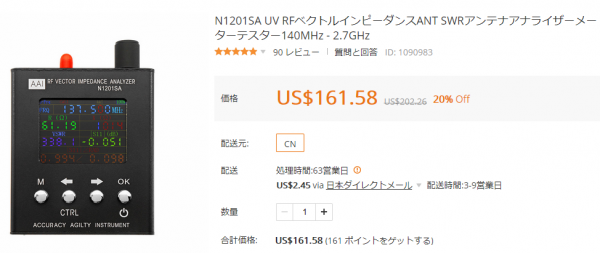
今現在、セール中でUS$161.58。
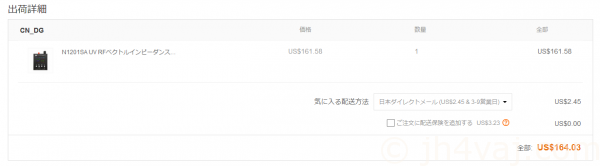
カートに入れて、決済画面に進み、クーポンコードを入れる。
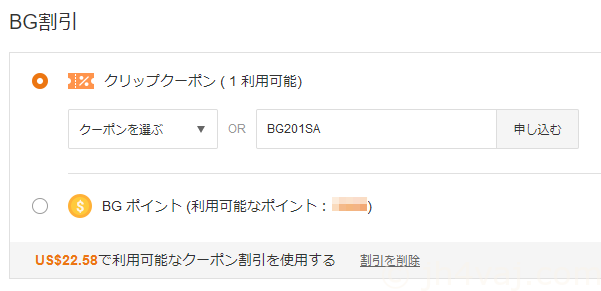
割引額はUS$22.58。
最終的に、このお値段。
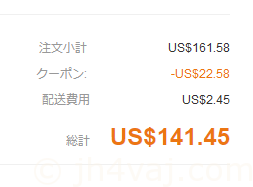
2,700MHzまで測れるアンテナアナライザが約15,000円というのはかなり安いと思う。
クーポンコードはこちら。
BG201SA
有効期限は、2020年2月28日まで。
Banggoodの商品ページはこちら⇒ https://jp.banggood.com/N1201SA-UV-RF-Vector-Impedance-ANT-S…
Banggoodについてなどは、こちらのハンダ吸取器の記事を参照。


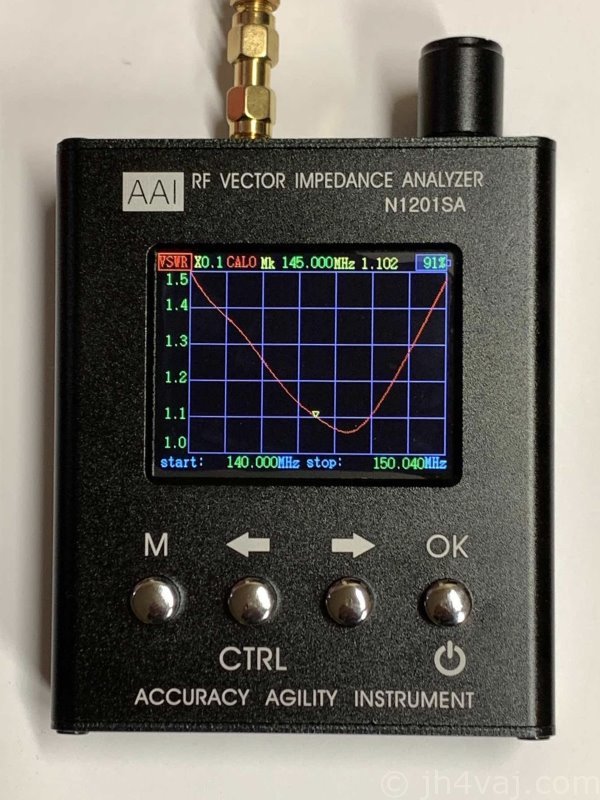
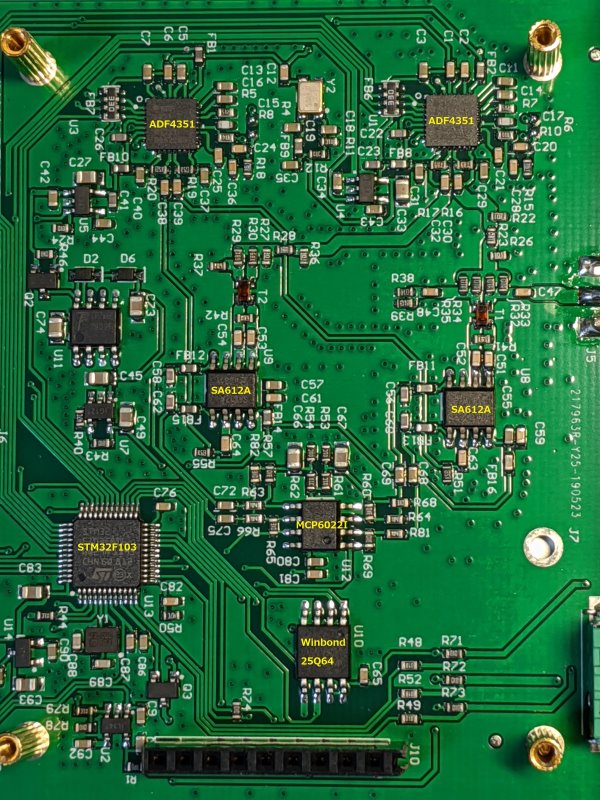


コメント